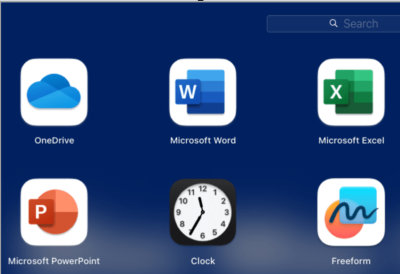Скачивание и установка или повторная установка Office 2021, Office 2019 или Office 2016
Применяется к
Важно: Поддержка Office 2016 и Office 2019 завершится 14 октября 2025 г., и расширения и расширенных обновлений для системы безопасности не будет. Все приложения Office 2016 и Office 2019 будут продолжать работать. Тем не менее вы можете быть подвергнуты серьезным и потенциально опасным угрозам безопасности.
Если это первый раз, когда вы устанавливаете Office вам может потребоваться выполнить некоторые действия по настройке. Разверните ниже раздел с дополнительными сведениями.
Однако если вы переустановили Office и уже активировали ключ продукта и у вас есть учетная запись, связанная с Office, перейдите в раздел Вход, чтобы скачать Office.
Совет: Если вы владелец малого бизнеса и хотите получить дополнительные сведения о настройке Microsoft 365, посетите раздел Справка и обучение для малого бизнеса.
Установка Office в первый раз
Некоторые продукты Office 2021, Office 2019 и Office 2016 поставляются с ключом продукта. Если вы это сделали, перед установкой Office впервые войдите с существующей или новой учетной записью Майкрософт и введите ключ продукта на office.com/setup. Активация ключа — это то, что связывает вашу учетную запись с Office поэтому вам нужно сделать это только один раз. Уже сделали? Выберите вкладку для устанавливаемой версии ниже.
Переустановка Office
Если Office изначально была предварительно установлена и вам нужно переустановить его на том же или новом устройстве, у вас уже должна быть учетная запись Майкрософт, связанная с вашей копией Office. Это учетная запись, которую вы будете использовать для установки Office, следуя приведенным ниже инструкциям. Если вам нужно сначала удалить Office, см. статью Удаление Office с компьютера или Удаление Office для Mac.
Примечание: Действия по установке версий 2021, 2019 или 2016 Office профессиональный плюс, Office стандартный или автономного приложения, например Word или Project, могут отличаться, если вы получили Office с помощью одной из следующих версий:Список доменов Программы скидок "Рабочее место" Майкрософт(ранее известная как программа использования ПО на домашних компьютерах): Если вы приобрели Office для личного использования через вашу компанию, см. статью Установка Office через рабочую программу скидок.Версии с корпоративными лицензиями: Если вы работаете в организации, которая управляет вашими установками, вам, возможно, придется поговорить с вашим ИТ-отделом. В некоторых организациях есть разные методы установки Office на нескольких устройствах.Сторонний продавец. Вы купили Office у стороннего поставщика, и у вас возникли проблемы с ключом продукта.
Войдите, чтобы скачать Office
-
Перейдите на панель мониторинга учетной записи Майкрософт и, если вы еще не вошли в систему, выберите Войти.
-
Войдите с помощью учетной записи Майкрософт, связанной с этой версией Office.
Забыли данные учетной записи? См. статью Я не помню имя пользователя или пароль учетной записи для Office.
-
На странице Обзор выберите Приложения Office и на этой странице найдите продукт Office, который требуется установить, и нажмите кнопку Установить.
Чтобы установить Office на другом языке или установить 64-разрядную версию, используйте раскрывающийся список, чтобы найти дополнительные параметры. Выберите желаемый язык и разрядность версии и нажмите Установить.
Теперь все готово для установки Office. Выберите вкладку для устанавливаемой версии ниже.
Установка Office 2021, 2019 или 2016 на компьютере
Помните, что одноразовая версия для покупки Officeлицензируется только для одной установки.
-
В зависимости от браузера выберите Открыть файл (в Edge или Интернет-Обозреватель), Настройка (в Chrome) или Сохранить файл (в Firefox).
Если отобразится сообщение Разрешить этому приложению вносить изменения на вашем устройстве?, нажмите Да.
Начнется установка.
-
Установка завершится, когда на экране появится фраза "Готово. Office установлен" и начнется воспроизведение анимации, которая показывает, как найти приложения Office на вашем компьютере. Выберите Закрыть.
Следуйте инструкциям в окне, чтобы найти приложения Office. К примеру, в зависимости от установленной версии Windows выберите команду Пуск и затем прокрутите страницу приложения, которое вы хотите открыть, например Excel или Word, или введите имя приложения в поле поиска.
Возникли проблемы с установкой или входом?
Если вам не удается установить Office дополнительные сведения см. в статье Устранение неполадок с установкой Office .
Активация Office
-
Начните использовать приложение Office сразу же, открыв любое приложение, например Word или Excel. Не удается найти Office после установки?
В большинстве случаев Office активируется после запуска приложения и принятия условий лицензии, нажав кнопку Принять.
-
Возможна автоматическая активация Office. Однако если вы увидите мастер активации Microsoft Office (это зависит от продукта), Если это так, следуйте инструкциям, чтобы активировать Office.
Если вам нужна помощь по активации, см. Активация Office.
Установка Office на компьютере Mac
-
После завершения скачивания откройте Finder, перейдите в раздел Загрузки и дважды щелкните пакет установщика.
Совет: Если появляется ошибка с сообщением о том, что пакет Microsoft_Office_2016_Installer.pkg открыть не удается из-за того, что его разработчик не определен, подождите 10 секунд, а затем снова попробуйте дважды щелкнуть пакет установщика. Если на экране появился и не исчезает индикатор выполнения Проверка…, закройте его или отмените операцию и повторите попытку.
-
На первом экране установки нажмите кнопку Продолжить, чтобы запустить установку.
-
Ознакомьтесь с лицензионным соглашением на использование программного обеспечения и нажмите кнопку Продолжить.
-
Чтобы принять его условия, нажмите кнопку Принимаю.
-
Выберите вариант установки Office и нажмите Продолжить.
-
Проверьте требования к дисковому пространству или выберите другое место для установки и нажмите Установить.
Примечание: Если вы хотите установить только конкретные приложения Office, а не весь набор, нажмите кнопку Настройка и снимите флажки для ненужных приложений.
-
Введите пароль, соответствующий имени пользователя Mac (пароль, который вы используете для входа в Mac), а затем нажмите кнопку Установить ПО (Это пароль, который вы используете для входа в Mac.)
-
Начнется установка программного обеспечения. По завершении установки нажмите кнопку Закрыть. Если обновление доступно, выберите Обновить и следуйте инструкциям.
Запуск приложенияOffice и запуск процесса активации
-
Чтобы просмотреть все приложения, щелкните значок Launchpad на панели Dock.
-
На экране Launchpad щелкните значок Microsoft Word.
-
При запуске Word автоматически откроется окно Новые возможности. Чтобы начать активацию, нажмите кнопку Начало работы. Если вам нужна помощь по активации Office, см. раздел Активация Office для Mac. Если активация Office завершается сбоем, см. статью Что делать, если не удается установить или активировать Office для Mac.
Примечания об установке
Разделы справки закрепить значки приложений Office на док-станции?
-
Выберите Система поиска > Приложения и откройте нужное приложение Office.
-
На панели закрепления щелкните мышью, удерживая нажатой клавишу CONTROL, или щелкните правой кнопкой мыши значок приложения и выберите Параметры > Оставить в закреплении.
Можно ли установить Office на iPhone или iPad?
Да, см. статью Установка и настройка Office на iPhone и iPad. Вы также можете настроить электронную почту на устройстве с iOS (iPhone или iPad).